2011 年 9 月 29 日anchor ハッカーって結構日常的に居るのかもしれない
かなり前からここで自宅FTPサーバーを上げているという話を書いている。 今度は自宅サーバでftpサーバを実現するぞ〜老兵iBook DualUSBにはもうひと働きしてもらおうか ftpサーバに生まれ変わったiBookをさらに微調整〜クライアント使用するためにPASVモード対応 MacとWindowsで使いやすいFTPクライアントソフトは?〜iBook、FTPサーバ活用完結編〜 MacのFTPクライアント追加〜それと昨日のサーバ不具合について FTPアップロードしたフォルダにWindowsでアクセスできない〜ftpサーバ運用の追記 例の自宅Webサーバ兼ftpサーバが毎週落ちている iBook自宅サーバ相変わらず週一ダウン〜徹底的に軽量化してみることにした 懸案になっていたFTPサーバが復活した〜FTPについて、サーバ熱問題についていろいろ考えた 老兵iBookサーバついにダウンか・・・いやいやまだまだ復活〜これが噂に聞く熱暴走か? 復活したと思った老兵iBookサーバはやはりお亡くなりに〜夏の暑さを侮ってはいか〜ん! 家サーバーはMac mini G4が引き継ぐことになった〜今度こそ本当に引退の危機かiBook DualUSB サーバルームやっぱり熱対策をすることにした 自鯖サイトのファイル一覧が表示される仕様をなんとかしたい〜Apacheの設定いじってみた FTPの転送エラー、タイムアウトなどちょっと困った癖について それで夏も乗り切り、途中でiBookG3からMac miniへの機種変更もあったりしたが、ここのとろ自宅サーバはすこぶる調子がいい。 落ちなくなってログを見る余裕も出てきたわけだが、そうすると面白いことに気がついた。 FTPサーバにログインしようと試みる見慣れないIPアドレスを見かけるようになった。 IPアドレスを区別するためにiPhoneの接続サービスや会社機のIPも全部確認して、そういうのを除外すると、数日に一回くらいのペースでFTPサーバにログインしようとやってくるIPアドレスがある。 毎回違うIPアドレスだし、whoisすると地域もバラバラなのだが同じようにふらっときて数回ログインしようとして、諦めてどっかに行く。 このFTPのURLはどこにもも公表していないし、このサイトからもリンクしたりしていない。 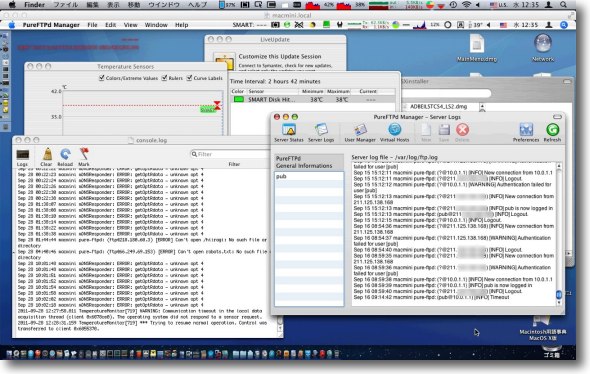
FTPサーバアプリのpure-FTPとシステムのコンソールでFTPログは完備 誰が接続してログインしたか失敗したかどのファイルを ダウンロードしたかアップロードしたか全部記録が残る 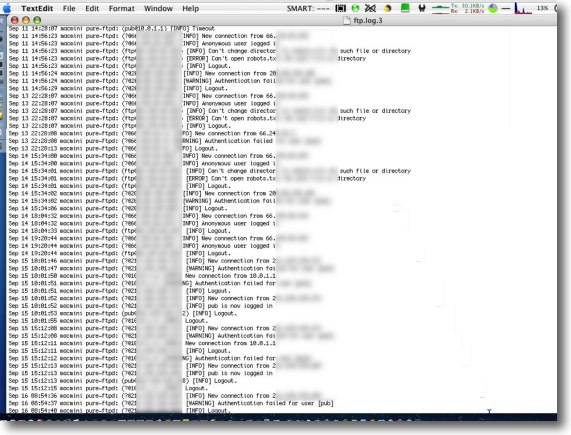
明らかに自分のIPアドレスとは違うIPがログインしようとして 認証に失敗しているというログを見つけた 別に不正ログインされても困るようなものは置いていないが サーバを見るとノックしたくなる人がいるらしい 数日に一人の割合でいろいろなIPがやってくる 以前ここの用語辞典のページでハッカーについて取り上げた時に企業のセキュリティ監視を引き受ける監視センターについて書いた。 この担当者に興味をぶつけてみたのだが、私が知りたかったのは ところが担当者は、 このハッカーを釣る仕組みだが ハッカーの攻撃を受ける企業から依頼を受けたら、まずその企業のWebサービスなどの入り口に別のゲートウエイを設置する。 そしてそのサーバはわざとセキュリティを甘めにしておくのだそうだ。 そういうことができるのかと当時はひたすら感心して聞いていたが、この自宅サーバのログを見ていたら確かにできるような気がしてきた。 そういう人を特定する方法も勉強してみたい気がしてきた。 2011 年 9 月 28 日anchor  Memo(Freeware) デスクトップにチョットした鍵付きメモを貼っておくスティッキーズタイプのメモアプリ 名前もそのままのMemo。 使い方は概ねスティッキーズと同じなのだけど、面白いのはメモにロックをかけられること。 物理的なメモはよろしくないというので、デスクトップにスティッキーズで貼っているのもほとんど安全性は変わらない。 それでこのMemoは操作をしていないで席を離れると自動でロックがかかったりする。 他に面白い特徴としては縦書きにも対応してる点も挙げられる。 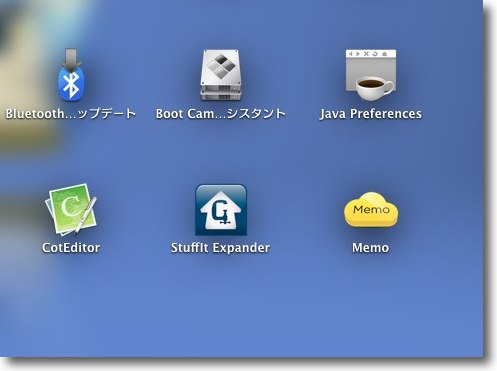
Lionになって初めてAppStoreからアプリを落とすが いきなりLaunchPadにアイコンが現れる いまさらだがなんとiPhone的な 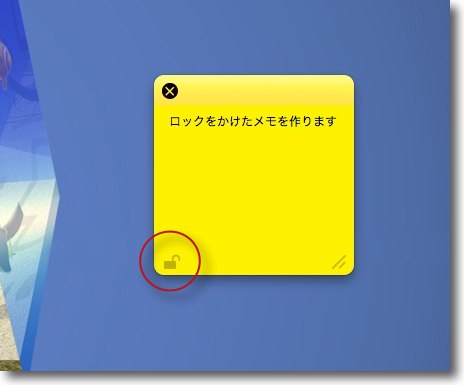
メモを書いてロックをかけてみる ロックをかけるのはここ 操作しないでしばらくほっておいてもロックはかかる 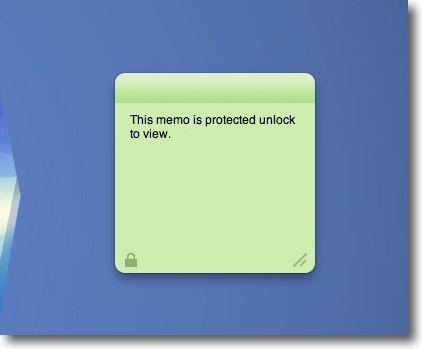
これがロックかかった状態 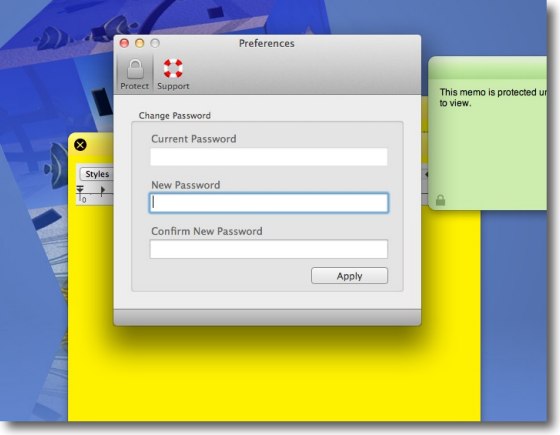
パスワードは環境設定で 最初に決めたパスワードを忘れたら設定ファイルとテキストは諦めることになる あとから変更は利くので忘れないパスワードを 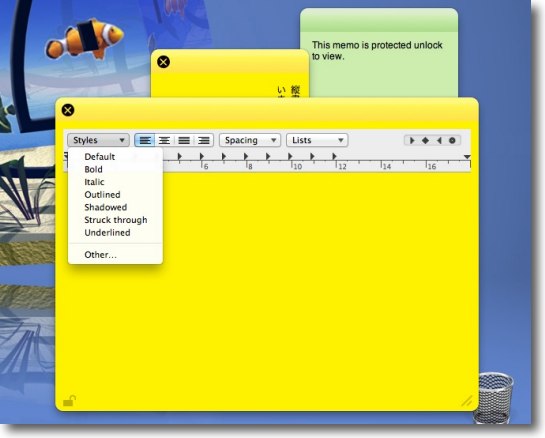
軽くて簡便なメモだがレイアウトやボールドなどのフォント設定も可能で このようにルーラも表示できる 
右クリックなどから縦書きにも設定できるのが面白い 2011 年 9 月 25 日anchor Lionに日本語をしゃべらせてみる〜その他言語も試す
BBSに書き込みを頂いて思い出したのがけど、Lionはこれまで後回しにされていた、英語以外の読み上げ機能がかなり改善されています。 Macは旧OS時代からユニバーサルデザインに配慮されていて、OSXで一層はっきりしてきた特徴のひとつが音声読み上げ機能です。 それでオープンソースのmecubとかを使って読み上げ機能を実現する方法をここでも紹介していますが、OSX10.7Lionからやっとネーティブで日本語などに対応しました。 オプションなのでデフォルトでインストールされているわけでなく、リソースはダウンロードする形になります。 音声ファイルは結構でかいので、たくさんダウンロードするとディスク容量を圧迫します。
なので事前にサンプルボイスを聞くことができます。 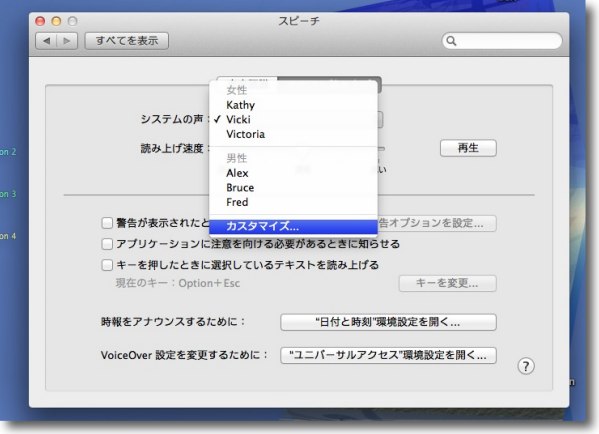
システム環境設定のスピーチのテキスト読み上げに入って「カスタマイズ」を選択します 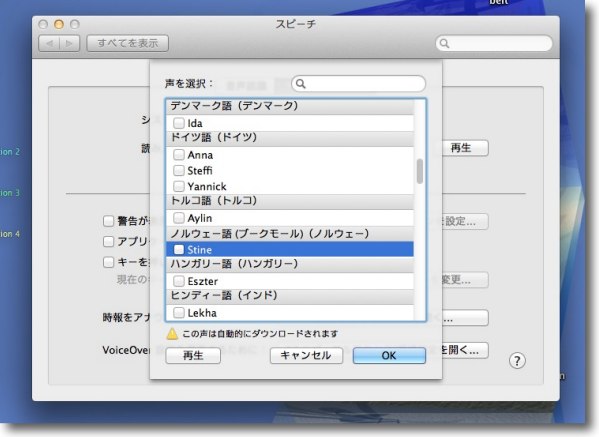
すると次のタブで言語と声の主を選べます 男声、女声そろっている言語もありますが日本語は「Kyoko」さんという女声だけです 他にもいろいろな言語があって興味深いです 下の再生ボタンでサンプルボイスを聞くことができます 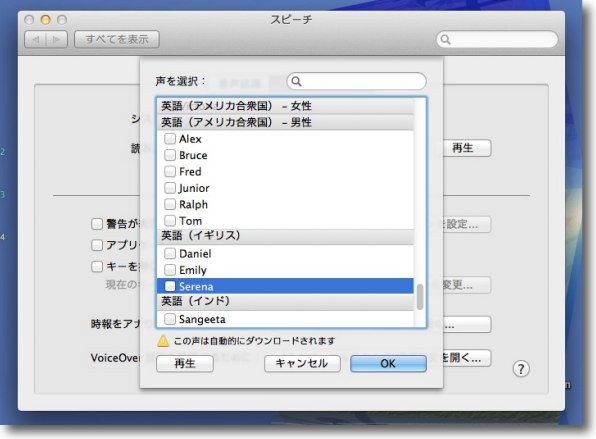
試しにイギリス英語のミズ「Serena」さんもインストールしました 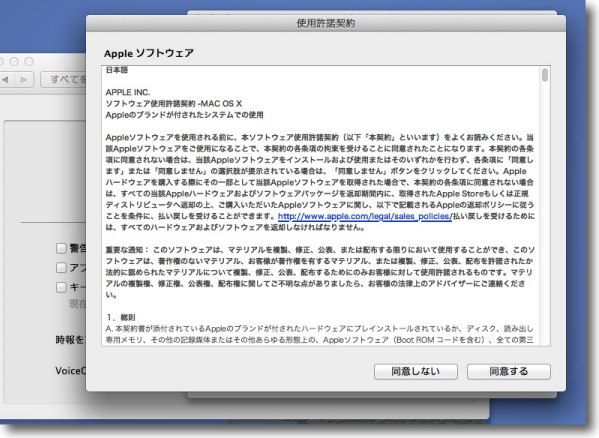
インストール開始するとまず利用規約への同意を求められます 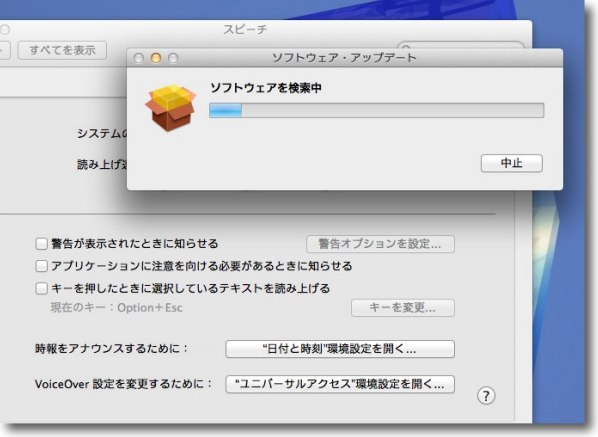
あとはダウンロードを待つだけ 日本語のKyokoさんは400MBほどあって気軽に ダウンロードというサイズでもないですが気長に 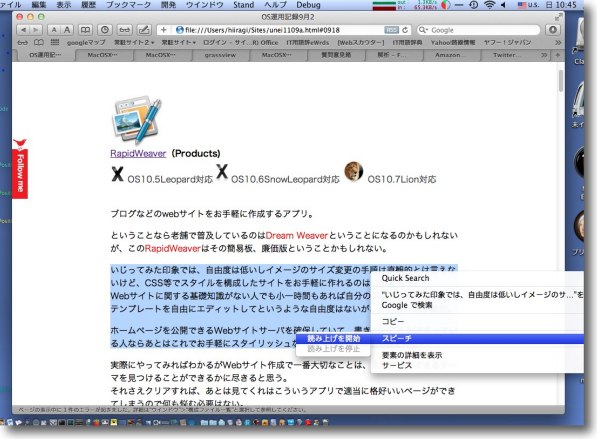
完了したらテキストを選択して右クリックなどで コンテクストの「スピーチ」メニューで読み上げさせる Kyokoさんは日本語習いはじめの帰国子女という感じかな かなりの精度で読み上げができるけどもナチュラルとまではいかない 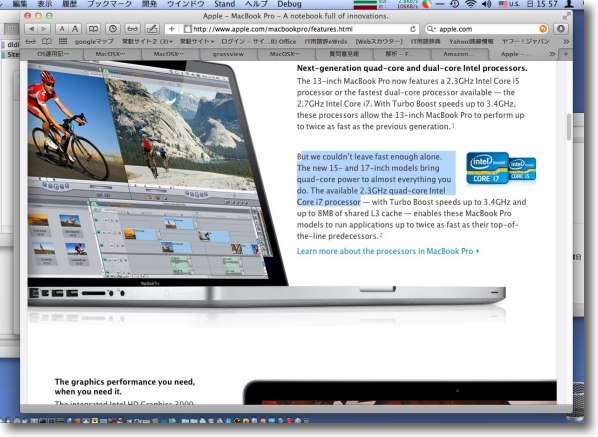
イギリス英語のSerenaさんも試してみた こちらはかなり雰囲気があって言葉では表現しにくいんだけど アメリカ英語とは明らかに違うあのイギリス英語の雰囲気が出ている 2011 年 9 月 18 日anchor  RapidWeaver(Products) ブログなどのwebサイトをお手軽に作成するアプリ。 ということなら老舗で普及しているのはDream Weaverということになるのかもしれないが、このRapidWeaverはその簡易板、廉価版ということかもしれない。 いじってみた印象では、自由度は低いしイメージのサイズ変更の手順は直観的とは言えないけど、CSS等でスタイルを構成したサイトをお手軽に作れるのはいいと思う。 ホームページを公開できるWebサイトサーバを確保していて、書きたいことも決まっている人ならあとはこれでお手軽にスタイリッシュなサイトを作ってしまえばいい。 実際にやってみればわかるがWebサイト作成で一番大切なことは、自分が継続できるテーマを見つけることができるかに尽きると思う。 もっとユーザビリティとかの関係でサイトの体裁デザインを細かくいじっていきたいと思ったら、Dream Weaverのような上位ソフトに移行すればいいし、その時にスタイルシートやphp等の勉強をすればいい。 そういうWebサイトを自分で作りたいという人の入門ソフトとして、このアプリは最適だと思う。 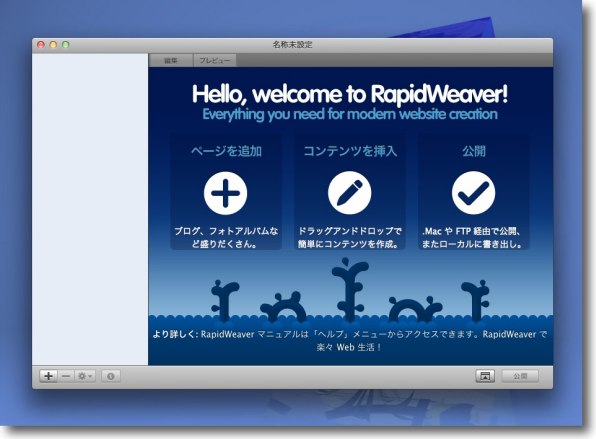
RapidWeaverを起動したところ ベースのサイトフォームを作る、記事を追加する、 それを指定のサイトにFTPアップロードまでできる 必要な機能は一通りそろっているということだ 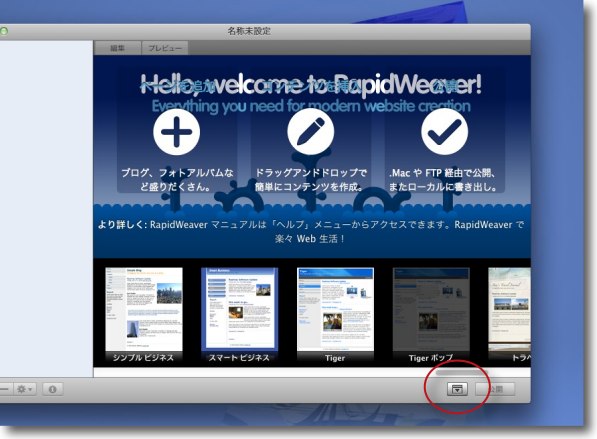
下のこのボタンをクリックするとテンプレートリストが出てくる これで使いたいスタイルを決める 勿論ある程度作ってからあとで変更することもできる 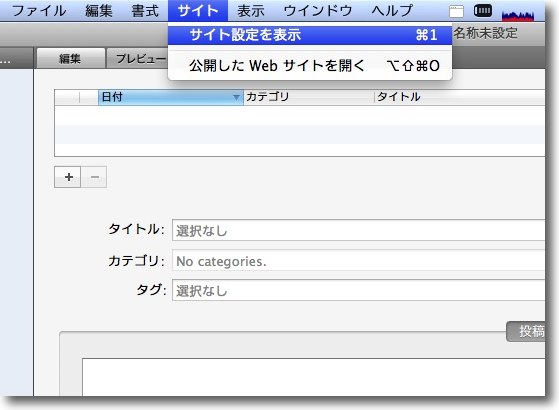
まずサイトのタイトルなどの全体の体裁はこちらから作る サイト設定を選択 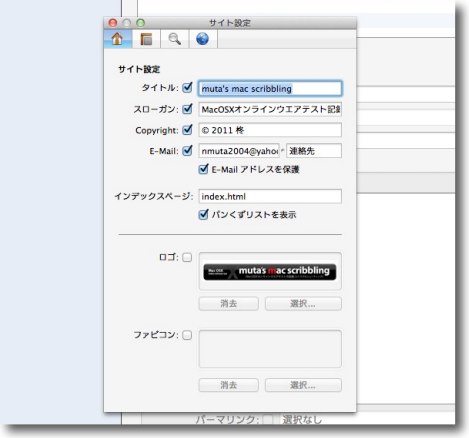
ここでサイトのタイトル、副題(スローガン)Cマーク、 メールリンク、ファビコンなども設定できるし、見た目の印象を換えたいなら タイトルのイメージファイルを指定することもできる 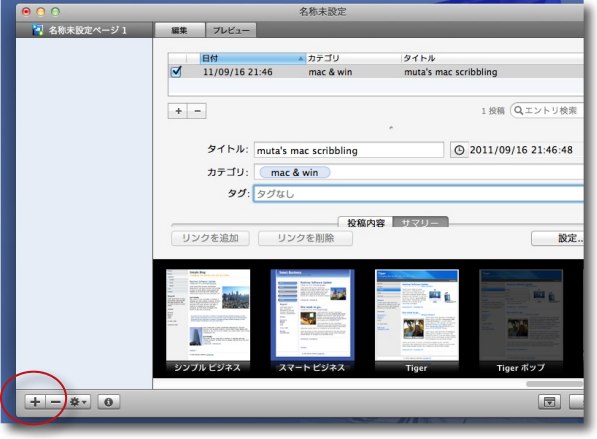
個別の記事はここで追加できる 記事のタイトル、タグ、カテゴリ、本文をエディットする 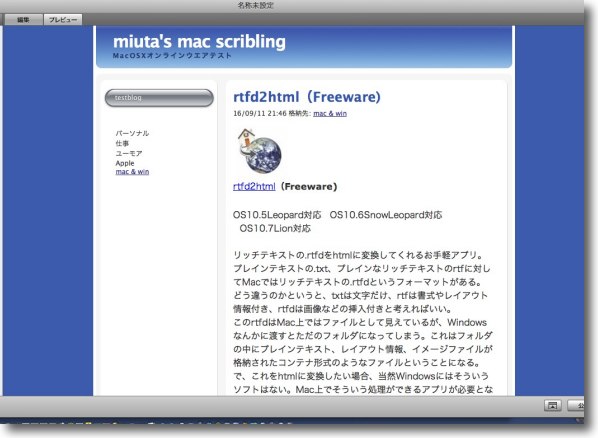
文字を打つだけならもうここにどんどん入力していくだけで、 タイトル、本文などレイアウトに流し込まれる イメージは本文にドロップするだけでいい 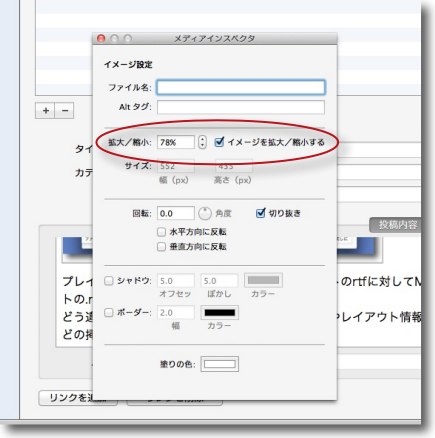
ドロップしたメージが大き過ぎる場合は、 イメージをクリックしてインスペクタタグを開く ここで縮小率を指定するだけでwebにサイズ指定して イメージをリンク表示するタグを自動生成する 簡単だ 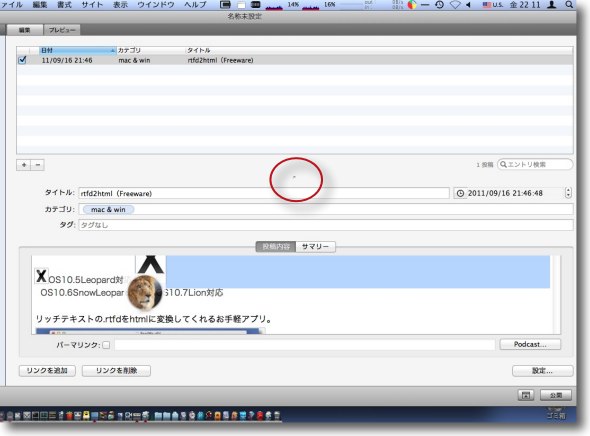
デフォルトの編集画面は編集領域が狭くてちょっと全体が見渡しにくい その場合ここをドラッグして拡げれば多少編集しやすくなる 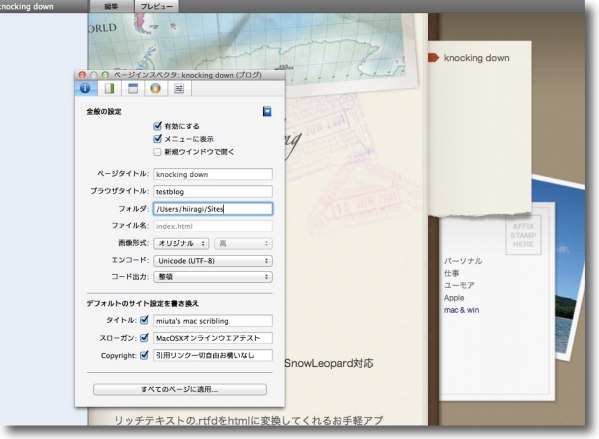
サイドペインにも広告を挟んだり、プロフィールページを置いたりという編集が可能 その辺りはページインスペクタから 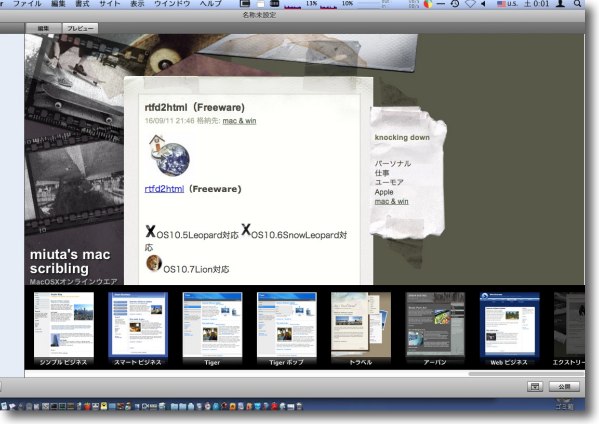
ということでサソく作ってみました こんな感じ 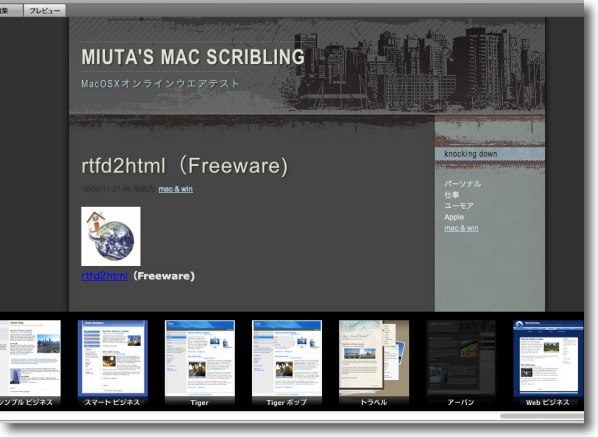
あるいはこんな感じ 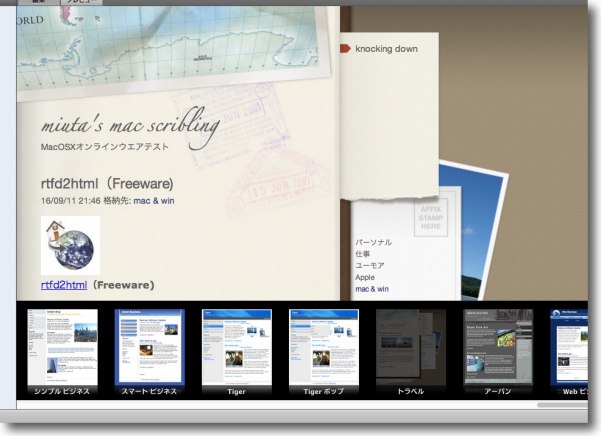
またはこんな感じ 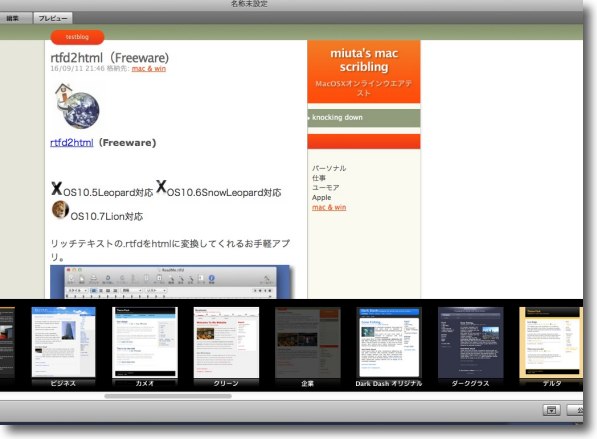
はたまたこんな感じ 好きなスタイルをあとで変更できるのでいろいろ作ってみる こんなサイトが小一時間もあれば誰でも作成可能 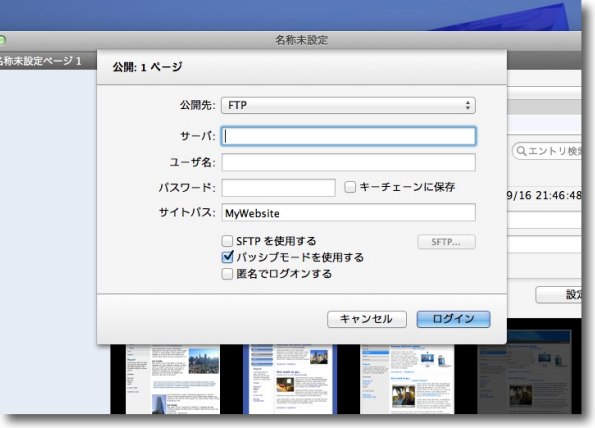
そしてそれをFTPアップロードするところまで面倒見てくれる ブログを自分で作りたいという入門にはいいアプリかもしれない 自由度は少ないがお手軽ではある |